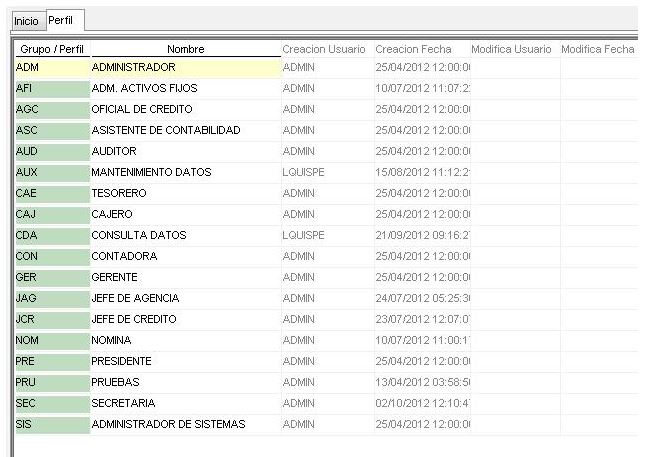PERFIL
Este proceso permite dar mantenimiento a una tabla de funciones que limitan el uso del sistema, entendido como perfiles, para permitir el proceso en todo lo referente a seguridades. Si accedemos esta opción, aparece la siguiente ventana:
Si se desea cambiar cualquiera de los datos de un perfil registrado, simplemente se ingresará el nuevo dato y se seleccionará “Guardar” en la barra de herramientas, apareciendo el mensaje:
Una vez que se seleccione (clic) “Aceptar”, el dato modificado quedará registrado.
Si se desea aumentar un nuevo grupo o perfil, se seleccionará (clic) “Nuevo” en la barra de herramientas, apareciendo una línea en blanco para que se ingresen los datos respectivos.
Los datos a ingresarse serán el “Grupo / Perfil” debiendo ingresarse un código (generalmente de tres letras) único que identifique al perfil que se está definiendo a criterio del usuario y luego el “Nombre” asignado al perfil. Una vez ingresados los datos pertinentes, seleccionar (clic) “Guardar” en la barra de herramientas apareciendo el mensaje:
Una vez que se seleccione (clic) “Aceptar”, el nuevo perfil quedará registrado.
Si se desea eliminar los datos de un perfil existente, se marcará (clic) cualquiera de los datos correspondientes al perfirl a eliminarse y se seleccionará (clic) “Eliminar” en la barra de herramientas, apareciendo el mensaje:
Si la respuesta es negativa (NO), se regresa a la situación anterior, si la respuesta es positiva (SI), para que el registro quede definitivamente eliminado, deberá seleccionarse (clic) “Guardar” en la barra de herramientas, apareciendo el mensaje:
Con lo que el registro quedará definitivamente eliminado.
Videos de Ayuda